Как да добавите ред в таблица в Word 2010
В идеалния случай всички бихме могли да създадем всички наши таблици, решетки и електронни таблици в Microsoft Excel. За съжаление това не е така и понякога ще се окажете, че работите с таблици в Word. Тъй като това е програма за обработка на текстове, а не за електронна таблица, много от действията, които предприемате в таблица в Word, ще доведат до различни резултати, отколкото в Excel. Това включва включването на нов ред в таблица с данни, които сте създали. Простото натискане на Enter на клавиатурата ви няма да създаде нов ред, а по-скоро ще добави друг ред към текущия ви ред. За щастие е възможно да добавите редове към съществуващите таблици и това може да стане от менюто за бърз достъп, което се намира при щракване с десния бутон върху клетка или ред в таблицата ви.
Търсите други програми или версии на Microsoft Office? Можете да ги намерите в Amazon, обикновено на по-ниска цена, отколкото се предлага от други търговци на дребно. Кликнете върху тази връзка, за да видите много от наличните програми и версии, за да видите коя е най-подходящата за вас.
Как да вмъкнете ред в таблица в Word 2010
Всъщност има повече от един начин за изпълнение на тази задача, но ще се съсредоточим върху опцията, която използва менюто с десния бутон, тъй като това е най-бързата опция. Но ако не обичате да щракнете с десния бутон, тогава можете да използвате бутоните Вмъкване отгоре или Вмъкване отдолу, намиращи се в раздела Инструменти за таблица - Оформление в горната част на прозореца. Но продължете да четете по-долу, за да научите отговора на въпроса „как да добавя ред в таблица в Word 2010?“
Стъпка 1: Отворете документа на Word, съдържащ таблицата, към която искате да добавите ред.
Стъпка 2: Щракнете с десния бутон на мишката върху реда в таблицата, в който искате да вмъкнете ред отдолу или отгоре. Можете да щракнете или върху празна клетка в реда, или върху данни в целевия ред.

Стъпка 3: Щракнете върху опцията Вмъкване, след това щракнете върху опцията Вмъкване на редове отгоре или Вмъкване на редове отдолу, в зависимост от това кой избор искате да изберете.
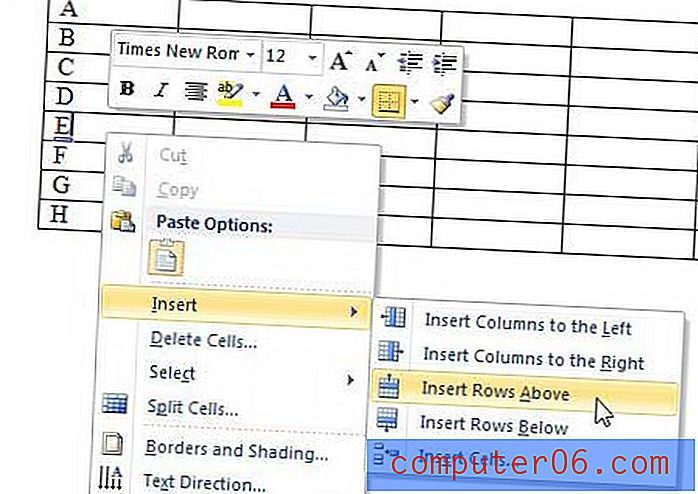
Ако искате да изтриете реда, който току-що поставихте, можете да щракнете с десния бутон върху него, щракнете върху Избор, а след това - Ред . След това можете да щракнете с десния бутон върху избрания ред и да изберете опцията Изтриване на редовете .
За да научите повече за таблиците на Word 2010, прочетете тази статия за скриването на решетките на таблици в таблиците на Word 2010. Можете драстично да персонализирате външния вид на таблици, които създавате в Word 201, което е много полезно, ако не ви харесва как изглеждат по подразбиране в документа ви.



